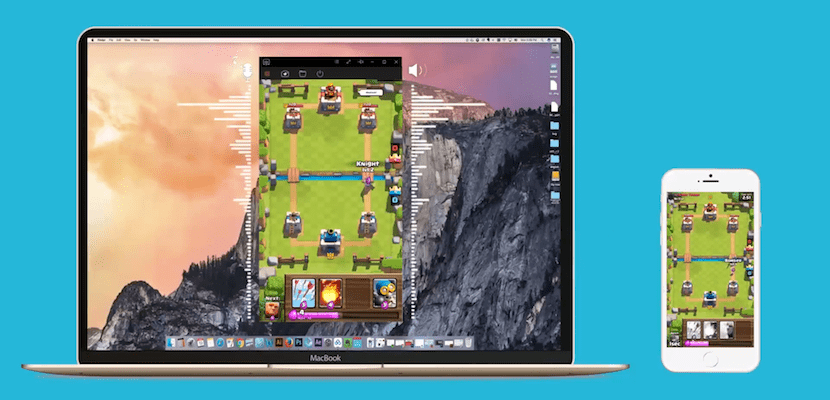
Paljud on kasutajad, kes pöörduvad tavaliselt Interneti poole, kui otsivad õpetusi, et midagi teha. Kuid kui otsing on seotud rakenduste toimimisega, on kõige tõenäolisem, et kasutajad eelistavad klõpsata linke, mis pakuvad meile videot, näiteks YouTube'is. Mis puutub meie arvutiekraani salvestamisse, siis internetist võime leida palju rakendusi, mis võimaldavad meil seda ülesannet kiiresti ja lihtsalt täita. Aga kui see, mida me tegelikult tahame, on meie iPhone'i ekraani salvestamiseks vähendatakse saadaolevaid võimalusi märkimisväärselt.
Selles artiklis näitame teile mõningaid parimaid võimalusi, mida turul leiame, et saaksime oma iPhone'i ekraani salvestada kas seadmest endast või arvuti kaudu, kas Windowsi või MacOS-iga.
Salvestage rakendusega meie iPhone'i ekraan.
IOS 10-ga pole vanglakaristust

Kui Androidis võime leida palju rakendusi, mis võimaldavad meil nutitelefoni ekraani otse salvestada ilma arvutit või Maci kasutamata, siis iOS-is on asjad keerulised ja palju seetõttu, et Apple ei luba ühtegi rakendust, mis võimaldab seda võimalust Salvesta filter. Viimane rakendus, mis selle sai, oli päevi hiljem tagasi võetud, siiski Vidyo, rakendus, mis võimaldas meil oma iPhone'i ekraani erineval viisil salvestada, kuna see kasutas funktsiooni AirPlay, et saaksime kõike, mis juhtus, meie iPhone'i, iPadi või iPod touchi ekraanile salvestada.
Sel viisil ja iOS-i piirangute tõttu ei luba Apple meil oma iPhone'i ekraani salvestada emakeelse rakenduse kaudu, kuid see annab meile muid võimalusi, muide, tasuta, Maci ökosüsteemis, nagu näeme hiljem. Kui me tahame seda ülesannet teha peame pöörduma vangi, kust võime leida mitmeid muudatusi, mis võimaldavad meil seda ülesannet kiiresti ja lihtsalt täita.
Seal on uVõimalus salvestada meie iPhone'i ekraan ilma jailbreakita ja ilma, et peaksime arvutit kasutama, ja just veebilehtede kaudu, mis võimaldavad meil piraatrakendusi installida, on veebilehtedel, mis nõuavad installimise jaoks sertifikaadi installimist. See on ebasoovitav meetod, kuna võime seada oma seadme turvalisuse ohtu ja seda tüüpi rakenduste kaudu võivad meie paroolidele või isikuandmetele juurde pääsevad troojalased, viirused, pahavara ... pääseda meie iPhone'i, iPadi või iPod touchi. pood selles.
IOS 11-ga pole vanglakaristust

Tundub, et Apple on lõpuks otsustanud pakkuda võimalust salvestada iPhone'i ekraan omaette ja 11. aasta septembriks kavandatud iOS 2017 saabudes see võimaldab meil salvestada kõike, mida meie iPhone'i ekraanil kuvatakse, koos heliga, et seda teiste kasutajatega jagada, redigeerida või avaldada, kus iganes soovime. Selle uue nupu lisamiseks peame juurde pääsema juhtimiskeskuses kuvatavatele elementidele ja lisama selle, kuna muidu pole see suvand vaikimisi saadaolevate valikute hulgas saadaval.
Jailbreakiga
CCrecord

CCRecord on jailbreak-maailmas üks populaarsemaid rakendusi, mis võimaldab meil oma iPhone'i ekraani salvestada jailbreak-seadmetesse. See näpunäide on integreeritud juhtimiskeskusse, lisades uue ikooni, mille kõrval see annab meile juurdepääsu kaamerale ja sellel klõpsates nii pilti kui ka heli hakatakse salvestama mis on reprodutseeritud meie seadme ekraanil, mida hallatakse iOS 10-ga.
Kuva salvestaja
Display Recorder on veel üks populaarsemaid jailbreak-näpunäiteid, mis võimaldavad meil kõik, mis juhtub, meie seadme ekraanile salvestada. Selle näpistamise taga on Ryan Petrich, kes on rohkem tuntud teiste näpunäidete, näiteks Activator, kaugemale minemata. Salvestamise ajal saame selle konfigureerida nii, et ekraanil kuvatakse klahvivajutusi. Salvestamise alustamiseks Ekraanisalvesti saab lihtsa Activatori liigutusega käivitada otse seadme kõikjalt.
RecordMyScreen

Kui teie seade püsis iOS 7-s või kasutab endiselt seda iOS-i versiooni, on RecordMyScreeni näpistamine parim näpunäide, mida saate ekraani salvestamiseks kasutada - tasuta näpistamine, mis on Cydias saadaval tasuta. Kui salvestamine algab, muutub ülemine olekuriba silmavärviks, mis näitab nime RecordMyScreen, kust saame salvestamise peatada. See salvestus salvestab ekraanil näidatut ka salvestab ka heli, mis muudab selle mängude videote salvestamiseks ideaalseks näpistamiseks.
Salvestage meie iPhone'i ekraan kaabliga Macist
Quicktime

Nagu ma varem kommenteerisin, ei luba Apple meil oma iPhone'i ekraani salvestada emakeelse rakendusega, nii et oleme sunnitud pöörduma jailbreak'i poole või kasutama selle ülesande täitmiseks oma Maci või PC-d. Rakendus Quicktime, mis on installitud naturaalselt macOS-i uusimatesse versioonidesse. To salvestage meie iPhone'i ekraan Quicktime'i kaudu peame oma seadme ühendama Maciga välgukaabli kaudu.
Kui oleme selle ühendanud, peame minema jaotisse Fail / Uus videosalvestus. Kui meie seadme ekraan ei ilmu otse, klõpsame punase nupu kõrval näidatud ümberpööratud kolmnurgal valige Maciga ühendatud seade, kust soovime ekraani salvestada lisaks heliallika valimisele (kui tahame ka heli salvestada). Kui oleme seaded paika pannud, peame salvestamise alustamiseks klõpsama punasel nupul.
Salvestage kaabli abil Windowsi iPhone'i ekraan
Kui tahame oma iPhone'i ekraani kaabli abil Windowsi arvutist salvestada, peame teile teatama, et ei Apple ega kolmanda osapoole arendajad ei paku meile ühtegi rakendust selle ülesande täitmiseks, nii et oleme sunnitud seda ülesannet juhtmevabalt täitma allpool kuvatavate valikute kaudu.
Salvestage Maci iPhone'i ekraan ilma kaabliteta
Kuigi tuleb tunnistada, et meie iPhone'i ekraani salvestamine on kaablit kasutamata palju mugavam, tuleb siiski arvestada, et latentsus suureneb märkimisväärselt, hoolimata seadmetest, mida me salvestuse tegemiseks kasutame. Kaabel kaudu salvestamise ajal kuvatav latents on olemas ja kuigi see on vähem kui sekund, kui kasutame WiFi-ühendust probleem on väga süvenenud, seetõttu on meie iOS-iga hallatava seadme ekraani salvestamiseks alati soovitatav kasutada kaablit.
Helkur 2

Helkur on alati olnud üks tuntumaid rakendusi Maci ökosüsteemis, et oleks võimalik meie iPhone'i või Android-seadme ekraani meie Maci ekraanil näidata. Kuid see pole selle ainus funktsioon, kuna ka Reflector 2 võimaldab meil ilma seadme kaabliteta oma seadme ekraani salvestada, salvestise, mille saame otse YouTube'i üles laadida, lisades selle seadme raami, millega salvestis tehti. Helkuri 2 hind on 14,99 dollaritja vaatamata sellele, et see pole tasuta, on see üks parimatest rakendustest, mida turul sellist tüüpi salvestuste tegemiseks leiame.
AceThinkeri iPhone'i ekraanisalvesti

AceThinker võimaldab meil oma iPhone'i ekraani juhtmevabalt salvestada, ilma igasugust kaablit kasutamata, kuna see kasutab neis saadaolevat AirPlay funktsiooni. Esiteks peame meeles pidama, et mõlemad seadmed, nii Mac kui ka iPhone peab olema ühendatud sama Wifi-võrguga. Ekraani salvestamise alustamiseks AceThinkeri kaudu peame lihtsalt rakenduse Maci installima, minge meie iPhone'i AirPlay funktsioonile ja valige Apowersoft. Sel hetkel ilmub Macis meie iPhone'i ekraan ja saame salvestamist alustada.
Seadistusvõimaluste piires võimaldab AceThinker meil valida salvestuskvaliteet kuni 1080p koos kaustaga, kuhu soovime salvestisi salvestada. AceThinkeri iPhone'i ekraanisalvesti on hinnaga 39,95 dollaritKuigi iga natukese aja tagant leiad end 10 dollari suuruse allahindlusega. Enne rakenduse ostmist võime prooviversiooni alla laadida. AceThinkerit toetatakse alates iOS 7-st.
Apowersoft Recorder iPhone'ile / iPadile

Nagu AceThinkeri rakendus, saame ka meie tänu Apowersoftile oma iPhone'i ekraani juhtmevabalt salvestada, kasutades selleks iPhone'i pakutavat AirPlay tehnoloogiat. Ekraani salvestamiseks peavad nii Mac kui ka iPhone olema ühendatud sama Wi-Fi-võrguga, jagama iPhone'i ekraani Apowersofti rakendusega ja kui iPhone'i pilt kuvatakse Macis, klõpsake nuppu Salvestus. Apowersoft võimaldab meil seadistada nii videosignaali kui ka helisignaali kvaliteeti, juhul kui me ei soovi selle heli salvestada, kuna soovime salvestuse tegemise ajal oma häält salvestada. Apowersoft Recorder iPhone'ile / iPadile võib olla alla laadida tasuta järgmise lingi kaudu.
Salvestage meie iPhone'i ekraan arvutist ilma kaabliteta
Helkur 2

Reflector 2 on rakendus, mis võimaldab meil mitte ainult oma iPhone'i ekraani salvestada, vaid võimaldab meil ka oma seadme sisu AirPlay kaudu oma arvutisse saata. Helkuriga saame avaldage YouTube'is oma seadmest tehtud salvestused otseülekandes. Helkuri 2 hind on 14,99 dollarit
AceThinkeri iPhone'i ekraanisalvesti

Võimalusi meie iPhone'i ekraani juhtmeta salvestamiseks Windowsis on selle latentsuse tõttu väga vähe. AceThinker, mis on saadaval ka Maci jaoks, võimaldab meil iOS-i AirPlay tehnoloogia abil salvestada meie iPhone'i ekraani, mille abil saame kõik, mis meie seadme ekraanil kuvatakse, oma Windowsi arvuti ekraanile saata ja hakata tegema salvestamine. Mõlemad seadmed peavad olema ühendatud sama Wifi-võrguga. AceThinker on saadaval tasuta prooviversioonina allalaadimiseks, kuid kui tahame kasutada ära kogu potentsiaali ja ilma piiranguteta, mida see versioon meile pakub, peame läbima kasti ja makske 39,95 dollarit, mis see maksab.
Apowersoft Recorder iPhone'ile / iPadile
Apowersoft, mis on saadaval ka Macile, võimaldab meil juhtmeta salvestada meie iPhone'i, iPadi või iPod touchi ekraani seadmetest, mis on ühendatud sama WiFi-võrguga. Saame konfigureerida ka salvestuskvaliteeti ja heliallikat (seade või meie kommentaaridega välise mikrofoni kaudu). Apowersoft Recorder iPhone'ile / iPadile on täiesti tasuta allalaaditav.

Väga huvitav, mõni aeg tagasi otsisin ühte neist lahendustest, et õpetada sugulasele Facebooki rakenduse kasutamist mobiilseadmes, kuid loobusin siis, kui ma midagi ei leidnud, hoian IOS 11 (native) jaoks mõeldud ja IOS 10.